Inhaltsverzeichnis
Wieso sich ein Online Shop lohnt
Vergiss den teuren Ladenmietvertrag! Ein Onlineshop mit WordPress ist definitiv die kostengünstigere Variante. Du sparst nicht nur an Miet- und Nebenkosten, sondern kannst auch teure Inventur- und Personalkosten reduzieren. Zudem ist der finanzielle Aufwand für den Start eines Onlineshops im Vergleich zu einem physischen Geschäft wesentlich geringer.
Schon mal den Laden um drei Uhr morgens aufgeschlossen, um deinen Schlafanzug tragenden Kunden das neueste Katzenspielzeug zu verkaufen? Nein? Na dann, herzlich willkommen in der Welt der Online Shops! Du bist nicht mehr zeitlich gebunden. Egal ob nachtschwärmende Katzenbesitzer oder Frühaufsteher, dein Shop ist immer geöffnet.
Glaubst du, in deinem kleinen Ladengeschäft in der Nebenstraße würden jeden Tag Millionen von Menschen vorbeischauen? Wohl kaum. Doch mit einem Onlineshop öffnen sich die Tore zu unendlich vielen potentiellen Kunden. Dein Publikum ist nicht mehr nur die örtliche Gemeinschaft, sondern die gesamte Internet-Community. Nichts gegen Tante Hilde, aber vielleicht ist es doch ganz cool, auch mal einen Kunden aus Australien zu haben, oder?
Und was, wenn Tante Hilde plötzlich beschließt, ihr Katzenspielzeug mit Bitcoin zu bezahlen? Keine Sorge, du bist gewappnet! Im digitalen Zeitalter sind die Bezahlmethoden ebenso vielseitig wie das Angebot. Egal ob per Kreditkarte, PayPal oder sogar Kryptowährungen, dein Onlineshop kann alles abwickeln. Und das Beste daran: Die Absicherung beim Bezahlen ist für dich und deine Kunden garantiert. Denn moderne Zahlungssysteme bieten umfangreiche Sicherheitsmechanismen, um Betrugsversuchen einen Riegel vorzuschieben.
Ein Onlineshop bringt also nicht nur eine kostengünstige und zeitlich flexible Verkaufsmöglichkeit, sondern bietet dir auch Zugang zu einer nahezu unbegrenzten Kundenzahl und gewährleistet eine sichere Zahlungsabwicklung mit verschiedensten Bezahlmethoden. Das klingt doch nach einer Win-Win-Situation, oder?
Die Kosten
Bevor du wie ein digitaler Scrooge McDuck in einem Meer aus virtuellem Geld schwimmst, lass uns mal einen kleinen finanziellen Realitätscheck machen. Die Errichtung eines Online-Shops auf WordPress ist kein kostenfreier Spaziergang im Park, obwohl es möglicherweise günstiger ist, als du vielleicht denkst.
Erstens, da ist das unvermeidliche Hosting. Nichts Gutes im Leben ist kostenlos und das gilt auch für einen Platz im weltweiten Netz. Im Durchschnitt bist du mit rund 5 Euro im Monat dabei. Nicht schlecht, oder? Aber halt, wir sind noch nicht fertig. Die Wahl eines guten WordPress-Themes, das dir und deinem Shop den gewünschten Look verleiht, kann ebenfalls ins Geld gehen. Preislich variieren sie stark, aber plane etwa 50 bis 60 Euro ein.
Dann kommt WooCommerce ins Spiel, das leistungsstarke, kostenlose Plugin, das dein WordPress-Blog in ein Shopping-Eldorado verwandelt. Kostenlos? Ja, du hast richtig gehört. Aber lass dich nicht täuschen. Kostenlose Basisfunktionen sind nett, aber wenn du vorhast, die volle Leistungsfähigkeit von WooCommerce auszuschöpfen, wirst du wahrscheinlich in ein paar Erweiterungen investieren wollen. Je nach Bedarf und Art der Erweiterung könnten die Kosten hierbei zwischen 20 und 200 Euro liegen.
Es wäre auch unklug, die Kosten für die Sicherheit deines Shops zu übersehen. Ein SSL-Zertifikat ist ein Muss, um die Daten deiner Kunden sicher zu halten. Ein gutes SSL-Zertifikat kann etwa 70 Euro pro Jahr kosten, aber glaube mir, es ist eine Investition wert. Niemand möchte schließlich die Schlagzeilen mit “Datenschutzverletzung bei Online-Shop” zieren.
Summa summarum, du wirst wahrscheinlich einen Betrag zwischen 300 und 400 Euro im ersten Jahr hinblättern müssen, um deinen Online-Shop ins Rollen zu bringen.
Die Vorteile von WooCoomerce
Also, wieso all der Trubel um WooCommerce? Nun, stell dir vor, du hast Superkräfte, mit denen du in kürzester Zeit einen beeindruckenden Online-Shop aus dem Boden stampfen kannst. Kein Gammastrahl oder Spinnenbiss notwendig, nur ein bisschen Fleiß und – du hast es erraten – WooCommerce.
Erstens, die Anpassungsfähigkeit ist legendär. Wie ein Chamäleon in der digitalen Savanne passt sich WooCommerce deinen Bedürfnissen an. Du willst ein T-Shirt-Unternehmen starten? Kein Problem. Oder doch lieber handgemachten Schmuck verkaufen? Auch das ist möglich. WooCommerce kann so ziemlich alles handhaben, was du ihm entgegenwirfst.
Dann die nahtlose Integration mit WordPress. Es ist so, als wären sie für einander geschaffen. Wie Han Solo und Chewbacca, wie Sherlock und Watson, wie… na, du verstehst schon. Das macht die Einrichtung zu einem Kinderspiel und sorgt für eine Benutzerfreundlichkeit, die dich zum Lächeln bringt.
Auch die Fülle an Erweiterungen ist ein Traum für jeden Shop-Besitzer. Du möchtest Versandkosten automatisch berechnen? Es gibt ein Plugin dafür. Du willst Kundenbewertungen auf deiner Seite? Es gibt ein Plugin dafür. Glaub mir, es gibt wahrscheinlich ein Plugin für fast alles, was du dir vorstellen kannst.
Und zu guter Letzt – es ist open source. Ja, richtig gehört. Das bedeutet, dass ein Schwarm von klugen Köpfen ständig daran arbeitet, WooCommerce zu verbessern, Bugs zu beheben und neue Features hinzuzufügen. Du profitierst also von einer ständig wachsenden und verbesserten Plattform, die dir hilft, deine Online-Verkaufsziele zu erreichen.
WooCoomerce Installation
Die Installation von WooCommerce auf deiner WordPress-Website ist ein recht unkomplizierter Prozess. Folge diesen sechs einfachen Schritten:
Schritt 1: Melde dich zuerst in deinem WordPress-Dashboard an. Dies ist das Kontrollzentrum, in dem du alle Aspekte deiner Website steuern kannst.
Schritt 2: Sobald du eingeloggt bist, navigiere zum Menüpunkt “Plugins” auf der linken Seite deines Dashboards.
Schritt 3: Hier findest du eine Schaltfläche mit der Aufschrift “Installieren”. Klicke darauf, um zur Plugin-Suchseite zu gelangen.
Schritt 4: Nutze nun das Suchfeld und gib “WooCommerce” ein. Das Plugin sollte das erste Ergebnis sein, das in der Liste erscheint.
Schritt 5: Klicke auf die Schaltfläche “Jetzt installieren”, die neben dem Plugin-Eintrag erscheint. WordPress wird nun das Plugin für dich installieren. Dies kann einige Momente dauern, also hab ein wenig Geduld.
Schritt 6: Sobald die Installation abgeschlossen ist, ändert sich die Schaltfläche in “Aktivieren”. Klicke darauf, um WooCommerce auf deiner Website zu aktivieren. Damit ist die Installation abgeschlossen und du bist bereit, deinen Shop einzurichten und mit dem Verkauf zu beginnen.
WooCoomerce Einrichtung
Wenn du das WooCommerce Plugin aktiviert hast, wirst du automatisch zur Einrichtungsseite weitergeleitet. Hier kannst du durch ein clever gestaltetes Interface geführt werden, das dir dabei hilft, die Grundlagen für deinen Online-Shop festzulegen.
Shop Details
Gleich zu Beginn wirst du aufgefordert, grundlegende Informationen über deinen Shop einzugeben, wie die Adresse, die Währung, in der du handeln möchtest, und die Art der Produkte, die du verkaufen wirst.
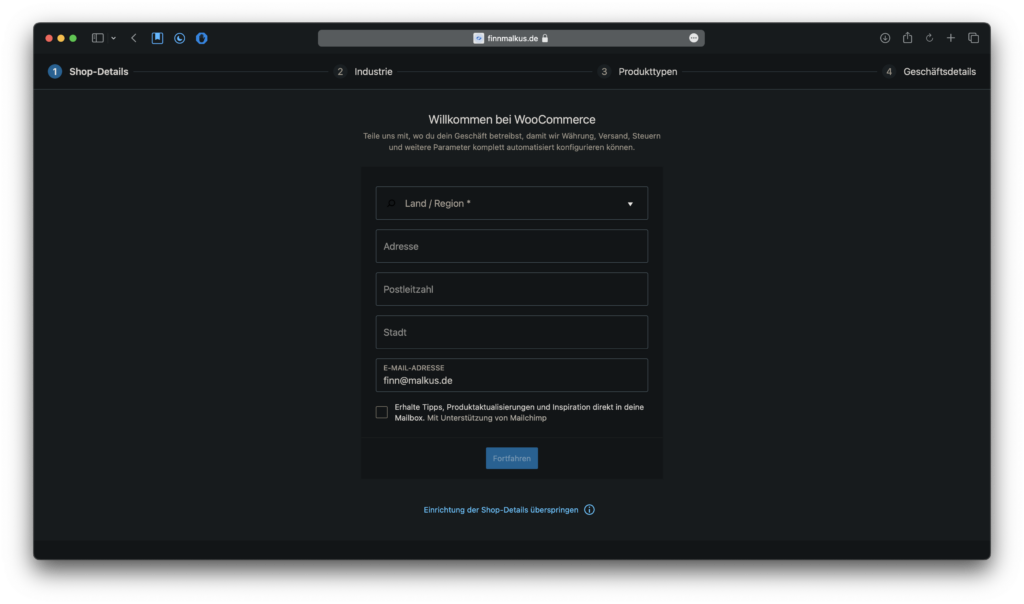
Nach der Eingabe deiner Shopinformationen kannst du den Button “Fortfahren” klicken.
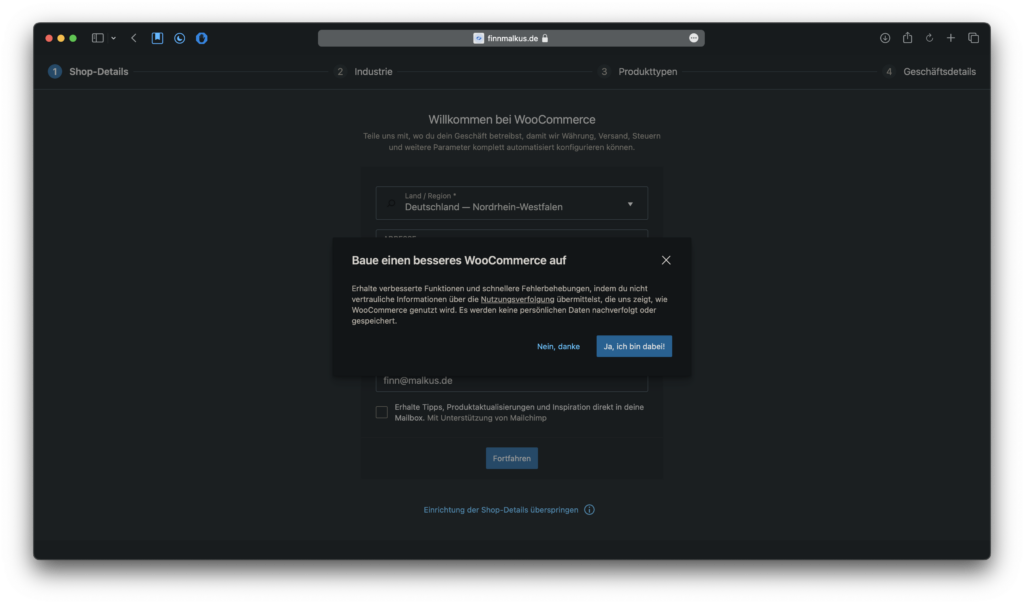
Danach erscheint folgendes Popup. WooCoomerce bittet hier um Erlaubnis anonyme Nutzungsstatistiken zu sammeln, dieses kannst du mit “Nein, danke” verbieten.
Industrie
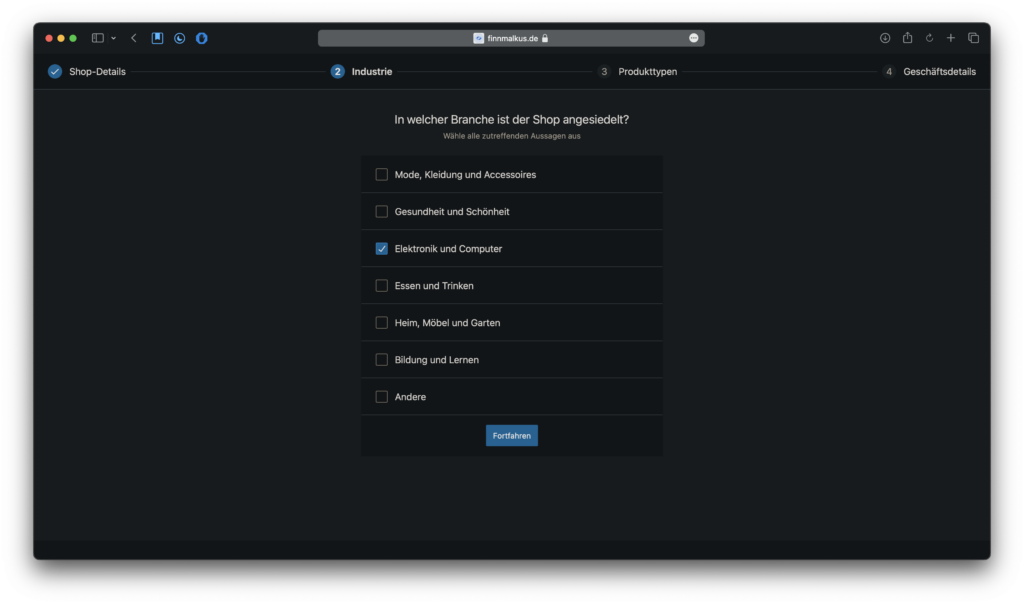
Ein zentraler Punkt in der Einrichtung deines WooCommerce-Shops ist die Auswahl deiner Industrie. Dieser Schritt ist entscheidend, um die richtige Struktur und das passende Layout für deinen Online-Shop festzulegen.
Auf der Einrichtungsseite von WooCommerce findest du eine Auswahl an vordefinierten Shopkategorien. Diese reichen von Bekleidung und Accessoires über Lebensmittel und Getränke bis hin zu Büchern und Elektronik. Wähle die Kategorie, die am besten zu den Produkten passt, die du verkaufen möchtest.
Denke daran, dass die Auswahl der Shopkategorie Einfluss auf die Darstellung und Organisation deiner Produkte hat. Wenn du zum Beispiel “Bekleidung und Accessoires” auswählst, wird WooCommerce spezielle Features und Optionen anbieten, die speziell für diesen Bereich konzipiert sind, wie zum Beispiel Größen- und Farbvarianten.
Sobald du deine Shopkategorie ausgewählt hast, klicke auf die Schaltfläche “Fortfahren”. Dies bestätigt deine Auswahl und führt dich zum nächsten Schritt in der Einrichtung deines WooCommerce-Shops.
Produkttypen
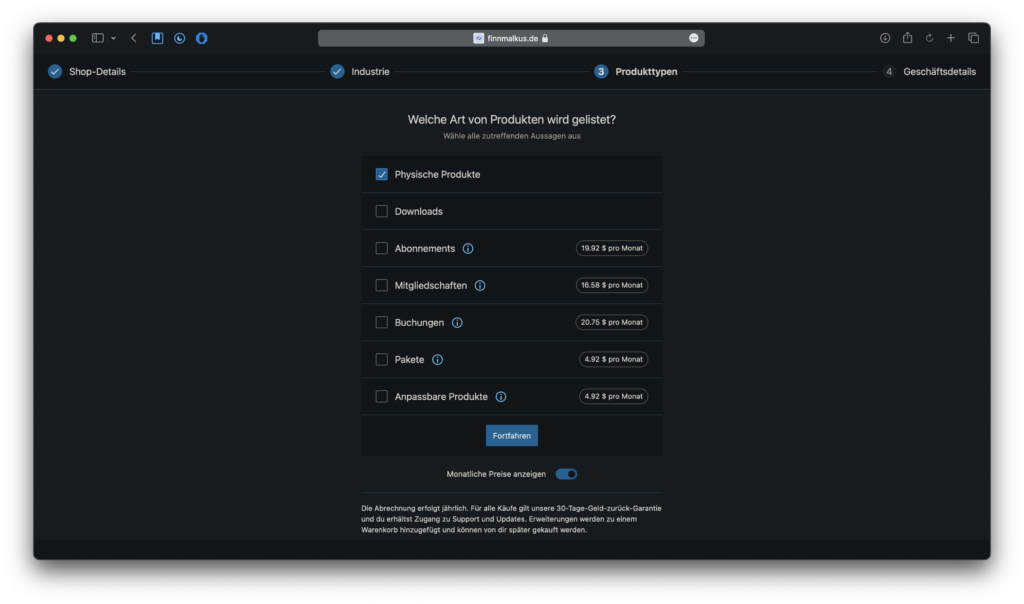
Ein weiterer wichtiger Schritt in der Einrichtung deines WooCommerce-Shops ist die Auswahl der Produkttypen, die du verkaufen möchtest. WooCommerce bietet verschiedene Produkttypen an, einschließlich physischer Produkte, digitaler Downloads, Abonnements und sogar Buchungen für Veranstaltungen oder Dienstleistungen.
Die Wahl deines Produkttyps hängt natürlich davon ab, was du verkaufen möchtest. Verkaufst du handgefertigte Waren? Dann ist der Typ “Physisches Produkt” das Richtige für dich. Bietest du digitale Produkte wie E-Books oder Software an? Dann wähle “Digitale Downloads”. Oder möchtest du Mitgliedschaften oder Abonnements verkaufen? Dann ist der Typ “Abonnement” die richtige Wahl.
Deine Auswahl bestimmt, welche Optionen und Funktionen dir zur Verfügung stehen, wenn du deine Produkte hinzufügst und konfigurierst. Zum Beispiel erfordert der Verkauf digitaler Downloads die Konfiguration von Download-Optionen, während der Verkauf physischer Produkte die Einrichtung von Versand- und Lagerbestandsmanagement erfordert.
Sobald du deine Produkttypen ausgewählt hast, klicke auf “Fortfahren”.
Geschäftsdetails
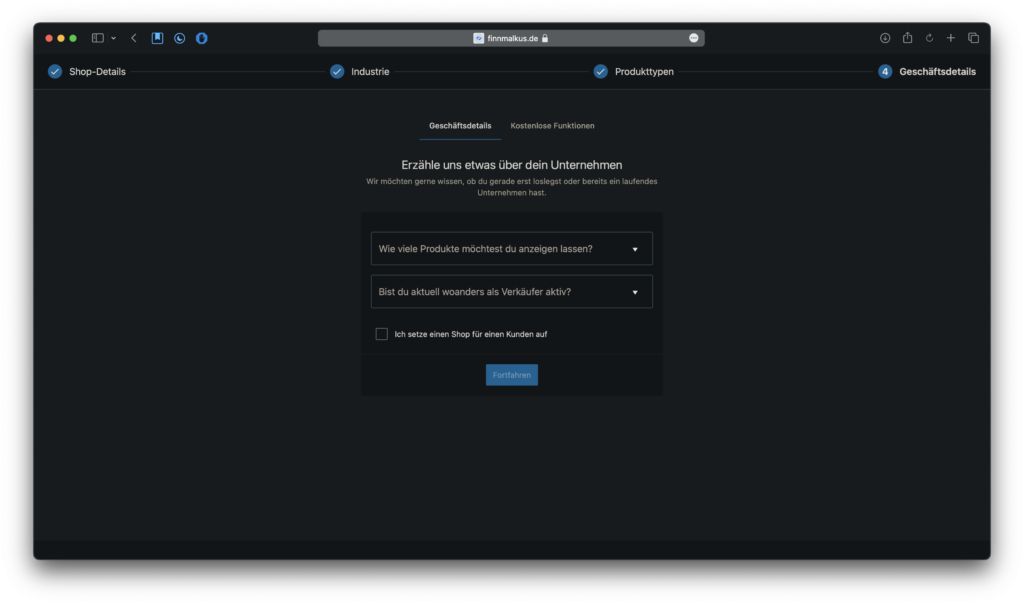
Auf der Seite “Geschäftsdetails” hast du die Möglichkeit, Informationen über deinen Shop anzugeben. Hier kannst du angeben, wie viele Produkte du ungefähr verkaufen möchtest und wo du aktuell als Verkäufer tätig bist. Diese Details sind wichtig, da sie WooCommerce dabei helfen, zu verstehen, welche Funktionen und Erweiterungen für deinen Shop am nützlichsten sein könnten.
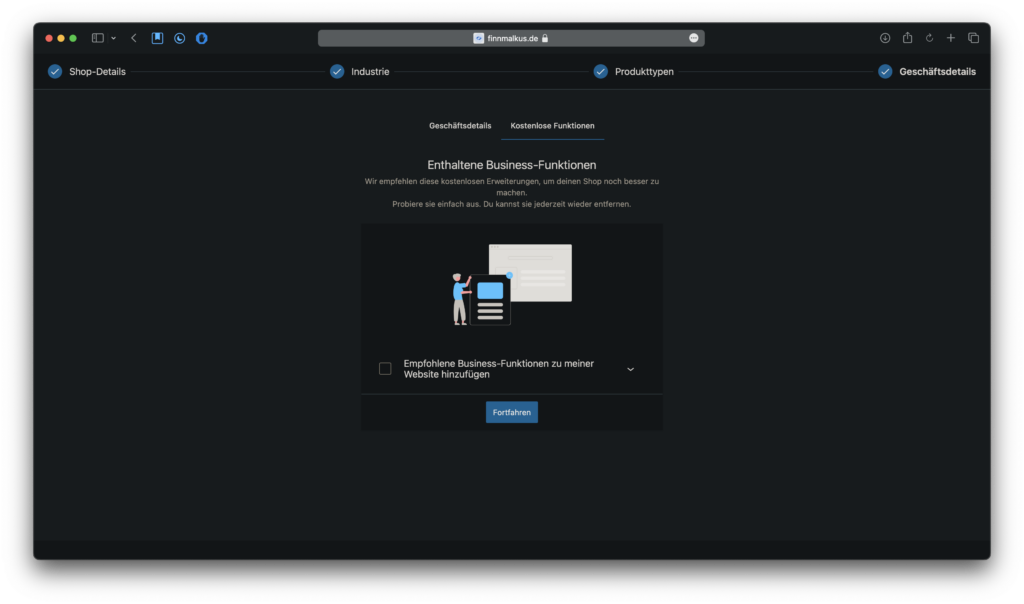
Nachdem du diese Informationen eingegeben hast, klickst du auf “Fortfahren”. Doch Vorsicht! Du wirst auf eine Seite “Kostenlose Funktionen” geleitet. Hier bietet WooCommerce die Installation einer Reihe von zusätzlichen kostenlosen Plugins an, die nützlich sein könnten – aber nicht immer notwendig sind.
Während diese Funktionen für manche Shops sinnvoll sein können, können sie auch unnötige Komplexität hinzufügen und deinen Shop verlangsamen, wenn du sie nicht wirklich brauchst. Daher empfehle ich, den Haken bei “Kostenlose Funktionen” zu entfernen, bevor du auf “Fortfahren” klickst. Auf diese Weise behältst du die Kontrolle darüber, welche Plugins in deinem Shop installiert werden, und kannst unnötige Komplikationen vermeiden.
Denke daran: Einfachheit ist oft der Schlüssel zu einem reibungslos funktionierenden Online-Shop. Es ist besser, mit dem Nötigsten zu starten und später nach Bedarf zusätzliche Funktionen hinzuzufügen.
Übersichtsseite
Nach dem Klicken auf “Fortfahren” von der Seite “Kostenlose Funktionen” landest du auf der Übersichtsseite von WooCommerce. Diese Seite ist das Herzstück deines WooCommerce-Shops und ein großartiger Ort, um einen Überblick über deinen Shop zu bekommen.
Hier findest du alle grundlegenden Informationen und Funktionen deines Shops an einem Ort. Du kannst sehen, welche Produkte du bereits hinzugefügt hast, deine Zahlungsinformationen überprüfen und sogar einen Blick auf deine Verkaufsstatistiken werfen.
Du wirst auch eine Option sehen, um dein erstes Produkt hinzuzufügen. Dies ist ein großer Moment! Aber bevor du zu begeistert wirst, sei versichert, dass wir in Zukunft genauer darauf eingehen werden, wie man Produkte hinzufügt und optimiert, um maximale Verkäufe zu erzielen.
Das Gleiche gilt für deine Zahlungsinformationen. Es gibt eine Menge zu bedenken, wenn es darum geht, Zahlungsmethoden einzurichten und zu verwalten, und wir werden diese Themen in zukünftigen Beiträgen detaillierter behandeln.
